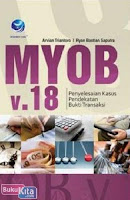 Pembelian Kredit
Pembelian Kredit1) Klik Command Centre Purchases – Enter Purchases
2) Ubah layout dan pilih jenis item. Dengan cara klik Layout –
pilih Item – klik OK
3) Pilih pemasok dengan cara klik tanda panah pada Supplier.
Untuk mengisi termin, klik tanda panah pada Terms dan isi
sesuai termin yang berlaku.
4) Kemudian klik OK
5) Isi sesuai dengan bukti transaksi
6) Klik Record
7) Klik Cancel untuk kembali ke Command Centre, klik Journal
untuk melihat jurnal
Pembelian Tunai
1) Klik Command Centre Purchases – Enter Purchases
2) Ubah layout dan pilih jenis item. Dengan cara klik Layout –
pilih Item – klik OK
3) Pilih pemasok dengan cara klik tanda panah pada Supplier.
Untuk mengisi termin, klik tanda panah pada Terms dan isi
sesuai termin yang berlaku.
4) Kemudian klik OK
5) Isi sesuai dengan bukti transaksi
6) Isi kolom Paid Today sejumlah Total Amount
7) Klik Record
8) Klik Cancel untuk kembali ke Command Centre, klik Journal
untuk melihat jurnal
Pendapatan Kredit
1. Klik Command Centre Sales – Enter Sales
2. Untuk mencatat penerimaan dari jasa dapat digunakan Layout jenis
Item, caranya klik Layout – pilih Item – klik OK
3. Untuk memilih customer klik tanda panah. Kemudian apabila ada
termin, klik tanda panah pada Terms
4. Isi sesuai dengan bukti transaksi
5. Klik Record
6. Klik Cancel untuk kembali ke command center, klik Journal untuk
melihat jurnal transaksi
Penjualan Kredit
1. Klik Command Centre Sales – Enter Sales
2. Untuk mencatat transaksi penjualan digunakan Layout Item, klik
Layout – pilih Item – klik OK
3. Untuk memilih pelanggan, klik tanda panah pada kolom customer.
Untuk mengisi termin, klik tanda panah pada Terms kemudian isi
sesuai dengan termin yang berlaku – klik OK
4. Untuk berpindah ke kolom berikut gunakan tombol Tab pada
keyboard. Untuk mengisi item number ambil dari list yang tersedia
dengan cara klik salah satu barang yang dimaksud, kemudian klik Use
item
5. Isi sesuai dengan bukti transaksi
6. Klik Record
7. Klik Cancel untuk kembali ke command centre, klik Journal untuk
melihat jurnal transaksi
Pendapatan Tunai
1. Klik Command Centre Sales – Enter Sales
2. Untuk transaksi penjualan tunai yang pertama kali, Anda
harus membuat data pelanggan baru yaitu Pelanggan
Tunai. Caranya klik tanda panah pada kolom Customer,
klik New.
3. Tulis Pelanggan Tunai pada kolom name, kemudian klik OK
4. Gunakan nama Pelanggan Tunai untuk mengisi kolom
Customer.
5. Klik Layout – Pilih Item – Klik OK
6. Kemudian isi jurnal sesuai dengan bukti transaksi. Cara
mengisi sama seperti mengisi transaksi pendapatan kredit.
7. Isi kolom Paid Today sejumlah Total Amount.
8. Isi kolom Ship To dan Journal Memo
9. Klik Record
10. Kemudian klik Cancel untuk kembali ke Command Centre,
atau klik Journal untuk melihat jurnal transaksi.
Penjualan Tunai
1. Klik command centre Sales – Enter Sales
2. Untuk mencatat transaksi penjualan digunakan Layout Item,
klik Layout – pilih Item – klik OK
3. Pilih Penjualan Tunai pada kolom Customer jika sudah ada.
4. Kemudian isi jurnal sesuai dengan bukti transaksi. Cara mengisi
sama seperti mengisi transaksi penjualan kredit. Setelah itu,
isi kolom Paid Today sejumlah Total Amount.
5. Isi kolom Ship To dan Journal Memo
6. Klik Record
7. Kemudian klik Cancel untuk kembali ke Command Centre, atau
klik Journal untuk melihat jurnal transaksi.
Receive Payment
Mencatat Transaksi Penerimaan Kas yang berasal dari
Pelunasan Piutang
1. Klik Command Centre Sales – Receive Payment
2. Akan muncul kotak Receive Payment, klik pada Customer untuk
memilih nama pelanggan – klik Use Customer
3. Isi data penerimaan kas.
4. Isi Amount Received sebesar yang jumlah yang diterima.Klik
pada kolom Amount Apllied pada baris transaksi yang
bersangkutan.
5. Klik Record untuk mencatat jurnalnya
6. Jika muncul kotak dialog, pilih Print Later
7. Klik Cancel untuk kembali ke command center, klik Journal
untuk melihat jurnal yang baru saja tercatat
(Jika ada Potongan)
• Kemudian Klik Journal – Pilih All
• Buka Transaksi yang terdapat akun
Discount.
• Klik Panah pada kolom Tax, kemudian
hapus jumlah pajaknya.
• Kemudian klik OK.
Receive Money
Mencatat penerimaan kas melalui Banking, selain dari
pelunasan piutang
1. Klik Banking – Receive Money
2. Isi jurnal sesuai dengan bukti transaksi
3. Klik Record
4. Kemudian klik Cancel untuk kembali ke Command Centre, atau
klik Journal untuk melihat jurnal transaksi.
Pay Bills
Untuk mencatat Transaksi Pelunasan Hutang Dagang
1. Klik Command Centre Purchases – Pay Bills
2. Pilih nama pemasok dengan cara klik tanda panah pada kolom
Supplier. Klik pemasok yang dipilih, kemudian klik Use Supplier.
3. Isi sesuai dengan bukti transaksi. Gunakan tombol Tab untuk
berpindah kolom atau klik dengan menggunakan mouse.
4. Klik pada kolom Amount Applied sesuai dengan faktur yang ingin
dibayar
5. Klik Record
6. Kemudian klik Cancel untuk kembali ke Command Centre, klik
Journal untuk melihat jurnal
Banking –Spend Money
Mencatat Transaksi Pengeluaran Kas Selain Pembayaran Hutang
1. Klik Command Centre Banking – Spend Money.
2. Pastikan Account terisi dengan akun yang diinginkan, seperti Petty
Cash, Cash on hand, dan Cash In bank.
3. Isi Jurnal Pengeluaran sesuai dengan bukti transaksi
4. Klik Record
5. Kemudian klik Cancel untuk kembali ke Command Centre, atau klik
Journal untuk melihat jurnal tersebut.
Retur Pembelian
1. Klik Command Centre Purchases – Enter Purchases
2. Kemudian isi jurnal sesuai dengan bukti transaksi. Caranya sama
ti seperti mengisi transaksi pembelian. Akan tetapi, untuk kolom
Ship (jumlah barang) tambahkan tanda minus(-) didepan jumlah
barang yang akan diretur. Contoh : -25.
3. Klik Record
4. Kemudian klik Cancel untuk kembali ke Command Centre
5. Selanjutnya klik Purchases Register
6. Klik Returns & Debits – klik transaksi – kemudian klik Apply to
Purchase
7. Isi Nomor Invoice dan tanggal transaksi, kemudian klik pada
kolom Amount Applied
8. Enter kemudian klik Record
9. Klik Close untuk kembali ke Command Center
Retur Penjualan
1. Klik Command Centre Sales – Enter Sales
2. Kemudian isi jurnal sesuai dengan bukti transaksi. Caranya
sama seperti mengisi transaksi penjualan. Akan tetapi, untuk
kolom Ship (jumlah barang) tambahkan tanda minus(-) didepan
jumlah barang yang akan diretur. Contoh : -10.
3. Klik Record
4. Klik Sales – Sales Register
5. Pilih Returns & Credits – klik transaksi – kemudian klik Apply
to Sale
6. Isi Nomor Invoice dan tanggal transaksi, kemudian klik pada
kolom Amount Applied
7. Enter kemudian klik Record
8. Klik Close untuk kembali ke Command Centre
Retur Penjualan Tunai
1. Klik Command Centre Sales – Enter Sales
2. Kemudian isi jurnal sesuai dengan bukti transaksi. Caranya
sama seperti mengisi transaksi penjualan. Akan tetapi, untuk
kolom Ship (jumlah barang) tambahkan tanda minus(-) didepan
jumlah barang yang akan diretur. Contoh : -10.
3. Klik Record
4. Klik Register.
5. Pilih Returns & Credits – klik transaksi – kemudian klik Pay
Refund.
6. Isi Nomor Invoice dan tanggal transaksi.
7. Klik Record.
8. Klik Close untuk kembali ke Command Centre
Mencatat Transaksi Memorial (Penyesuaian)
1. Klik Accounts – Record Journal Entry
2. Isi jurnal sesuai dengan bukti transaksi,
3. Klik Record
4. Kemudian klik Cancel untuk kembali ke Command Centre, klik
Journal untuk melihat jurnal transaksi










Tidak ada komentar:
Posting Komentar
Jangan lupa tinggalkan komentar Anda
Jika Anda tidak memiliki Account Google Pilih Saja Anonymous.
Terima Kasih